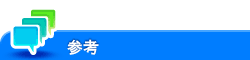ネットワークプリントの使用環境を設定したい
Port9100印刷するときの、RAWポート番号を設定するには([RAWポート番号])
表示するには:
- [設定メニュー]
- [管理者設定]
- [ネットワーク設定]
- [TCP/IP設定]
- [RAWポート番号]
- [TCP/IP設定]
- [ネットワーク設定]
- [管理者設定]
Port9100印刷で使うRAWポートの番号を設定します。
設定 | 説明 |
|---|---|
[ポート1]~[ポート6] | 必要に応じて、RAWポートの番号を変更します。ポートを使わないときは、[使用しない]を選びます。 初期値は以下のとおりです。
|
IPP印刷の使用環境を設定するには([httpサーバー設定])
表示するには:
- [設定メニュー]
- [管理者設定]
- [ネットワーク設定]
- [httpサーバー設定]
- [ネットワーク設定]
- [管理者設定]
Web Connectionの使用を禁止するかどうかの選択、IPP印刷の使用環境の設定をします。
設定 | 説明 |
|---|---|
[使用する]/[使用しない] | 本機をHTTPサーバーとして使うどうかを選びます。 初期値は[使用する]です。 |
[PSWC設定] | Web Connectionを使うかどうかを選びます。 初期値は[使用する]です。 |
[IPP設定] | IPPを使うかどうかを選びます。 初期値は[使用する]です。 |
[IPPジョブ許可] | IPP印刷を使うかどうかを選びます。 初期値は[使用する]です。 |
[オペレーションサポート情報] | IPPによる次の操作を許可するかどうかを選びます。
初期値はすべて[ON](許可)です。 |
[プリンター関連情報] | 必要に応じて、本機のプリンター情報を入力します。
|
[IPP認証設定] | IPP認証を使うかどうかを選びます。 初期値は[使用する]です。 |
[認証方式] | IPP認証の認証方式を選びます。 初期値は[requesting-user-name]です。 |
[ユーザー名] | ユーザー名を入力します(半角20文字以内)。 [認証方式]で、[basic]または[digest]を選んだ場合に入力します。 |
[パスワード] | [ユーザー名]に入力したユーザー名のパスワードを入力します。 [認証方式]で、[basic]または[digest]を選んだ場合に入力します。 |
[realm] | [認証方式]で[digest]を選んだ場合は、ドメイン(realm)を入力します(半角127文字以内)。 |
LPDを有効にするかどうかを設定するには([LPD設定])
表示するには:
- [設定メニュー]
- [管理者設定]
- [ネットワーク設定]
- [詳細設定]
- [LPD設定]
- [詳細設定]
- [ネットワーク設定]
- [管理者設定]
LPD(Line Printer Daemon)を有効にするかどうかを選びます。
LPR印刷機能を使うときに、[有効]を選びます。
初期値は[有効]です。
Mac OS環境でお使いの場合に、AppleTalkを有効にするかどうかを設定するには([AppleTalk設定])
表示するには:
- [設定メニュー]
- [管理者設定]
- [ネットワーク設定]
- [AppleTalk設定]
- [ネットワーク設定]
- [管理者設定]
Mac OS環境でお使いの場合に、AppleTalkの使用環境を設定します。
本機でAppleTalkを有効にすると、コンピューターが、ネットワークに接続された本機を自動的に検出し、追加可能なプリンターとして一覧表示します。
設定 | 説明 |
|---|---|
[使用する]/[使用しない] | AppleTalkを使うかどうかを選びます。 初期値は[使用しない]です。 |
[プリンター名] | セレクタに表示するプリンター名を入力します(半角31 文字以内)。 |
[ゾーン名] | 必要に応じて、本機が属するゾーン名を入力します(半角31 文字以内)。 |
[現在のゾーン] | 現在のゾーン名を表示します。 |
Mac OS環境でお使いの場合に、Bonjourを有効にするかどうかを設定するには([Bonjour設定])
表示するには:
- [設定メニュー]
- [管理者設定]
- [ネットワーク設定]
- [Bonjour設定]
- [ネットワーク設定]
- [管理者設定]
Mac OS環境でお使いの場合に、Bonjourの使用環境を設定します。
本機でBonjourを有効にすると、コンピューターが、ネットワークに接続された本機を自動的に検出し、追加可能なプリンターとして一覧表示します。
設定 | 説明 |
|---|---|
[使用する]/[使用しない] | Bonjourを使うかどうかを選びます。 初期値は[使用しない]です。 |
[Bonjour名] | 接続機器名として表示するBonjour 名を入力します(半角63 文字以内)。 |
Bluetooth機能を有効にするかどうかを設定するには([Bluetooth設定])
表示するには:
- [設定メニュー]
- [管理者設定]
- [ネットワーク設定]
- [Bluetooth設定]
- [ネットワーク設定]
- [管理者設定]
Bluetoothを有効にするかどうかを選びます。
初期値は[無効]です。
Bluetoothを使うには、オプションのローカル接続キット EK-605が必要です。
Bluetoothを使うには、サービスエンジニアによる設定が必要です。詳しくは、サービス実施店にお問い合わせください。
Bluetooth対応機器との連携を許可するかどうかを設定するには([携帯電話/PDA設定])
表示するには:
- [設定メニュー]
- [管理者設定]
- [システム連携]
- [携帯電話/PDA設定]
- [システム連携]
- [管理者設定]
Bluetooth対応の携帯電話やスマートフォン、タブレットPCからのファイルの印刷やボックス保存を、許可するかどうかを選びます。
Bluetoothが有効の場合に設定できます。
初期値は[許可しない]です。
Bluetoothを使うには、オプションのローカル接続キット EK-605が必要です。
Bluetoothを使うには、サービスエンジニアによる設定が必要です。詳しくは、サービス実施店にお問い合わせください。